Kali Linuxセットアップ
ソフトウェアのアップデート
$ sudo apt update
$ sudo apt upgrade日本語入力
キーボードは、英語配列のHHKクラッシックです。

- ibus-anthyをインストールして再起動
$ sudo apt install ibus-anthy
$ reboot- アプリケーションメニューから「iBusの設定」を選択
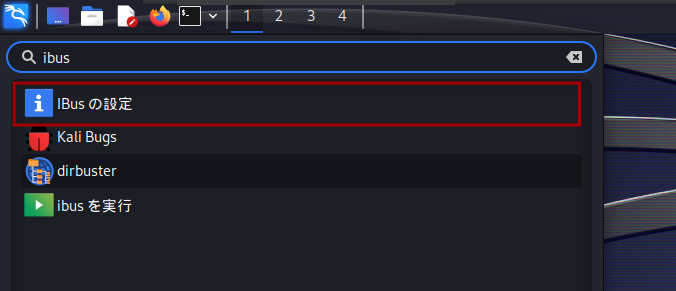
「入力メソッド」タブを開き、「追加」をクリック。
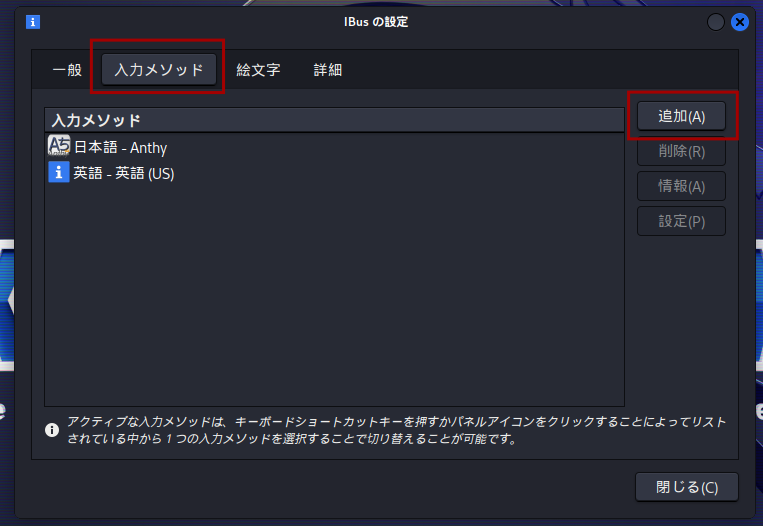
番号の順に、「Anthy」で検索をして、検索結果の「Anthy」を選択して、「追加」をクリック。
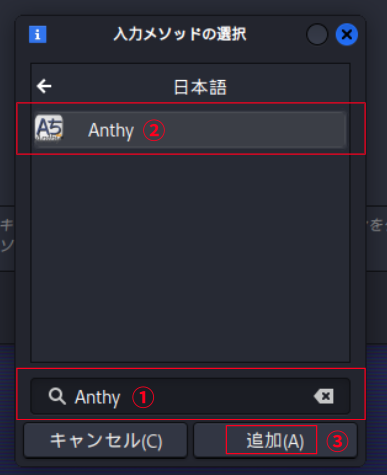
こんな感じで追加されればOK。
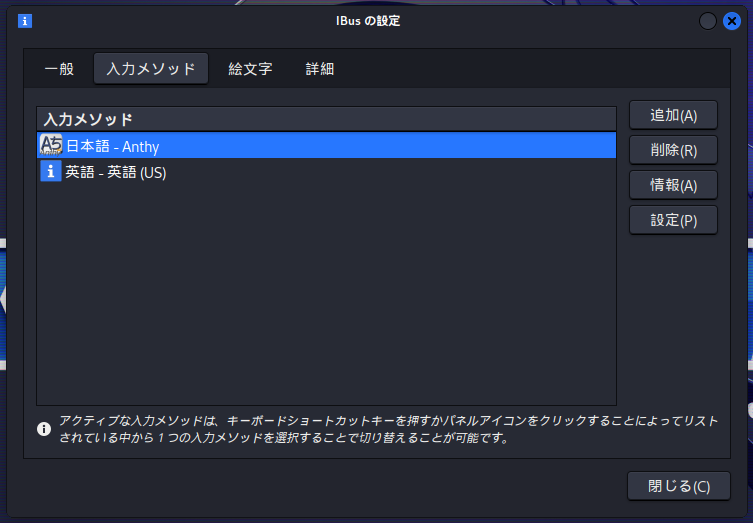
これで英語と日本語の入力が出来るようになったが、入力メソッドが2つあるので、Anthyのみにして切替をショートカットで出来るようにする。
英=>日のキーボードの切替設定
入力メソッドから英語(US)の削除
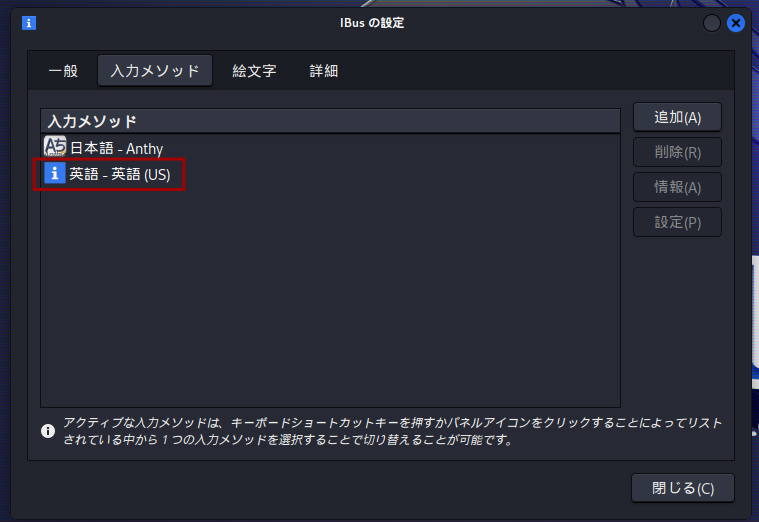
英語(US)を削除して、日本語 – Anthyのみにする。
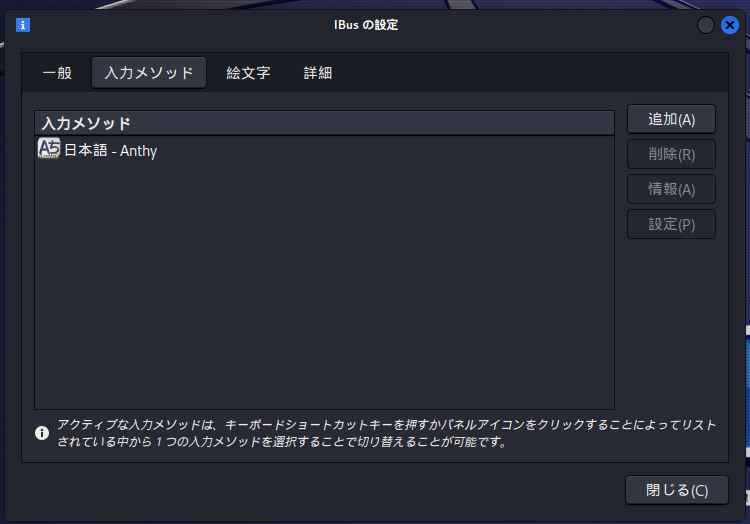
画面右上の、Anthyをクリックして「設定 – Anthy」をクリック。
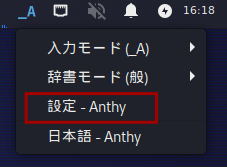
「キー割り当て」タブの、「on_off」を選択して、「編集」をクリック。
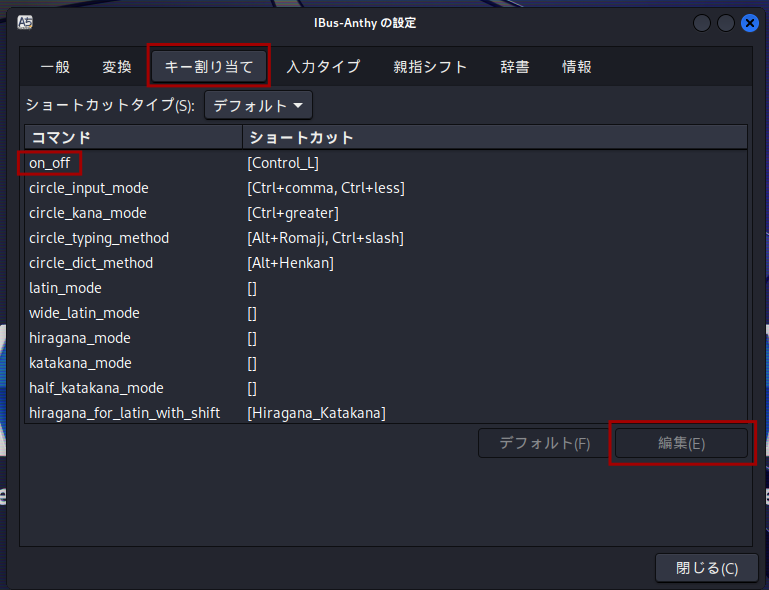
この画面で、切替えに使いたい好きなショートカットを設定する。私の場合は、「Control」+「Space」にした。OKを押して完了。
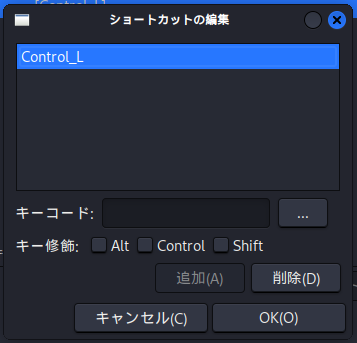
辞書ファイル
$ ls -l /usr/share/wordlists
合計 52112
lrwxrwxrwx 1 root root 26 2月 11 12:23 amass -> /usr/share/amass/wordlists
lrwxrwxrwx 1 root root 25 2月 11 12:23 dirb -> /usr/share/dirb/wordlists
lrwxrwxrwx 1 root root 30 2月 11 12:23 dirbuster -> /usr/share/dirbuster/wordlists
lrwxrwxrwx 1 root root 41 2月 11 12:23 fasttrack.txt -> /usr/share/set/src/fasttrack/wordlist.txt
lrwxrwxrwx 1 root root 45 2月 11 12:23 fern-wifi -> /usr/share/fern-wifi-cracker/extras/wordlists
lrwxrwxrwx 1 root root 28 2月 11 12:23 john.lst -> /usr/share/john/password.lst
lrwxrwxrwx 1 root root 27 2月 11 12:23 legion -> /usr/share/legion/wordlists
lrwxrwxrwx 1 root root 46 2月 11 12:23 metasploit -> /usr/share/metasploit-framework/data/wordlists
lrwxrwxrwx 1 root root 41 2月 11 12:23 nmap.lst -> /usr/share/nmap/nselib/data/passwords.lst
-rw-r--r-- 1 root root 53357329 1月 20 17:12 rockyou.txt.gz
lrwxrwxrwx 1 root root 39 2月 11 12:23 sqlmap.txt -> /usr/share/sqlmap/data/txt/wordlist.txt
lrwxrwxrwx 1 root root 25 2月 11 12:23 wfuzz -> /usr/share/wfuzz/wordlist
lrwxrwxrwx 1 root root 37 2月 11 12:23 wifite.txt -> /usr/share/dict/wordlist-probable.txt
「rockyou」は、圧縮された状態で最初から入っているみたい。
「SecLists」が見当たらないので、インストール。
$ sudo git clone https://github.com/danielmiessler/SecLists.gitzsh
oh-my-zshをインストール
$ curl -L https://raw.github.com/robbyrussell/oh-my-zsh/master/tools/install.sh | sh~/.zshrcを編集。
ZSH_THEME="robbyrussell"
plugins=(git)
source $ZSH/oh-my-zsh.sh
#
# user custome
#
# コマンドラインをvimキーバインド
set -o vi
pyenv + pipenv
https://blog.yuhei.yokohama/?p=422
テーマ
https://www.xfce-look.org/p/1620049
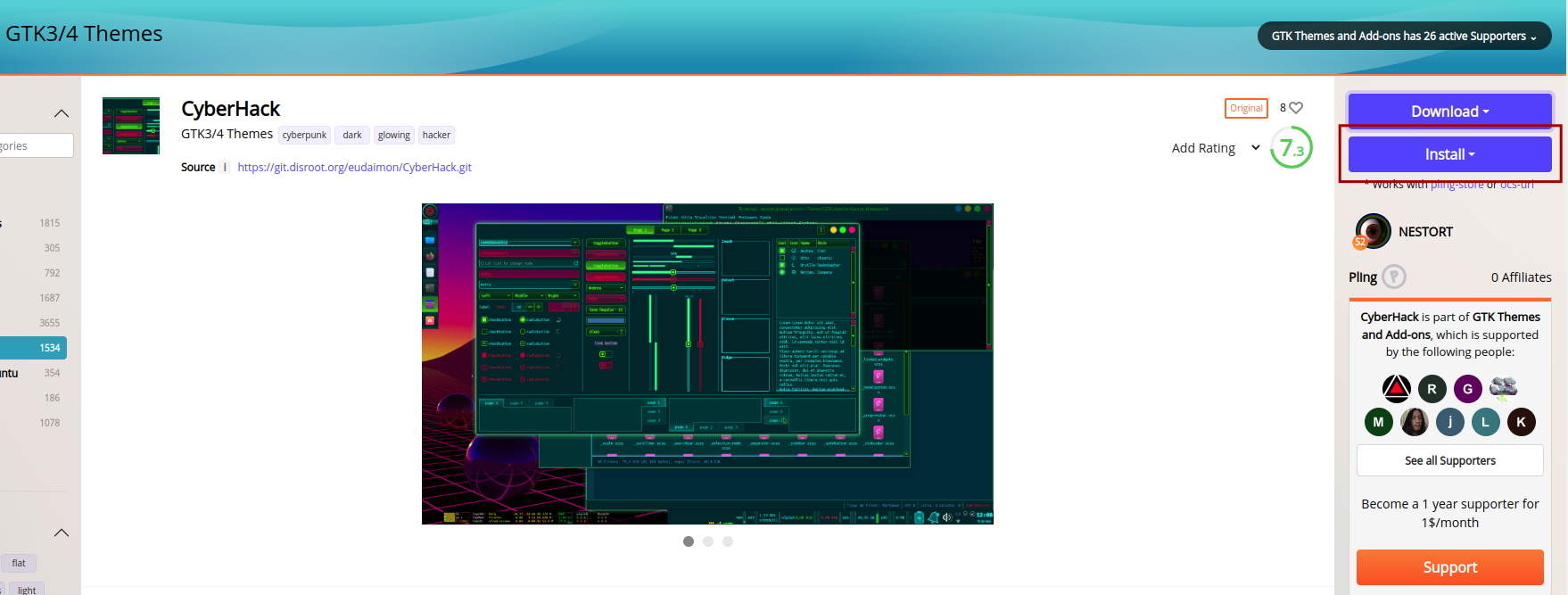
「Install」を押して、CyberHack-master.tar.gzをダウンロード。
$ cd .local/share/themes
$ tar zxvf CyberHack-master.tar.gzsetting > 外観 > スタイルで、CyberHackを選択。
Chromeの外枠の見た目が良くないので、修正。
Chromeの、設定 > デザイン で、「システム タイトルバーとの枠線の使用」をオンにする。
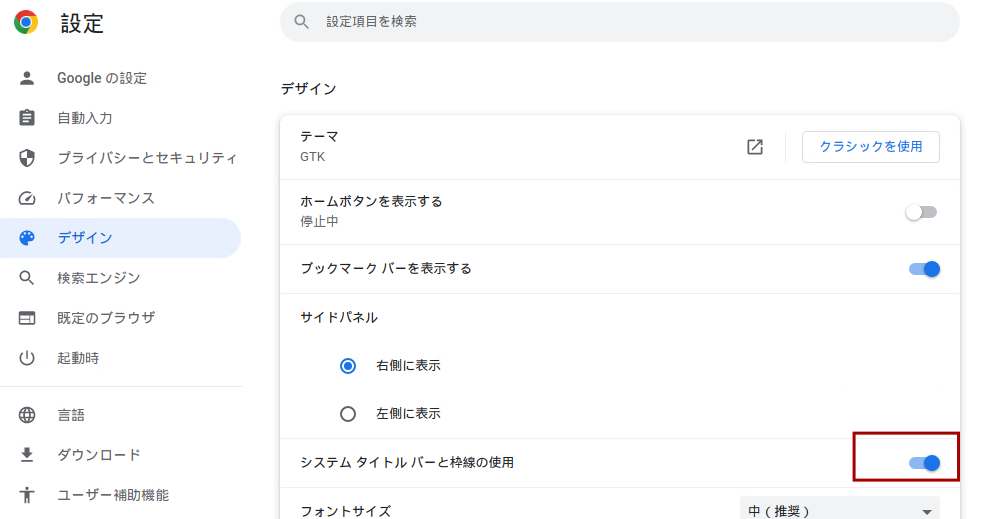
アイコン
- https://www.opendesktop.org/p/1284047/ のページの
filesタブをクリックして、Sweet-Blue.tar.xzをダウンロード
$ mv Sweet-Blue.tar.xz $HOME/.local/share/icons
$ cd $HOME/.local/share/icons
$ tar Jxvf Sweet-Blue.tar.xz- スタートメニューから、
Settings Manager=>Appearance=>Iconsを開いて、Sweet-Blueを選択

